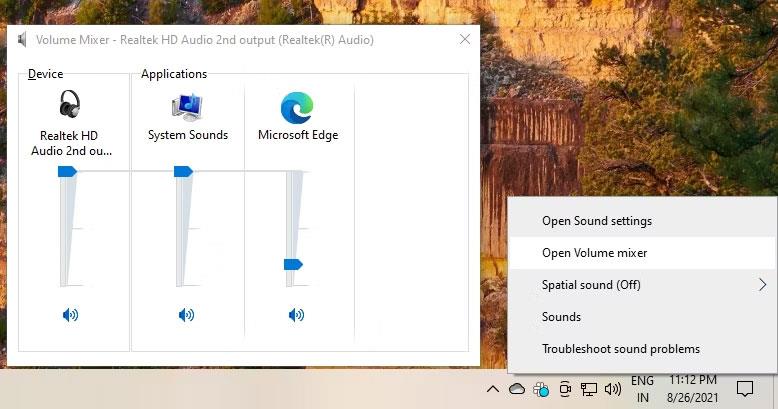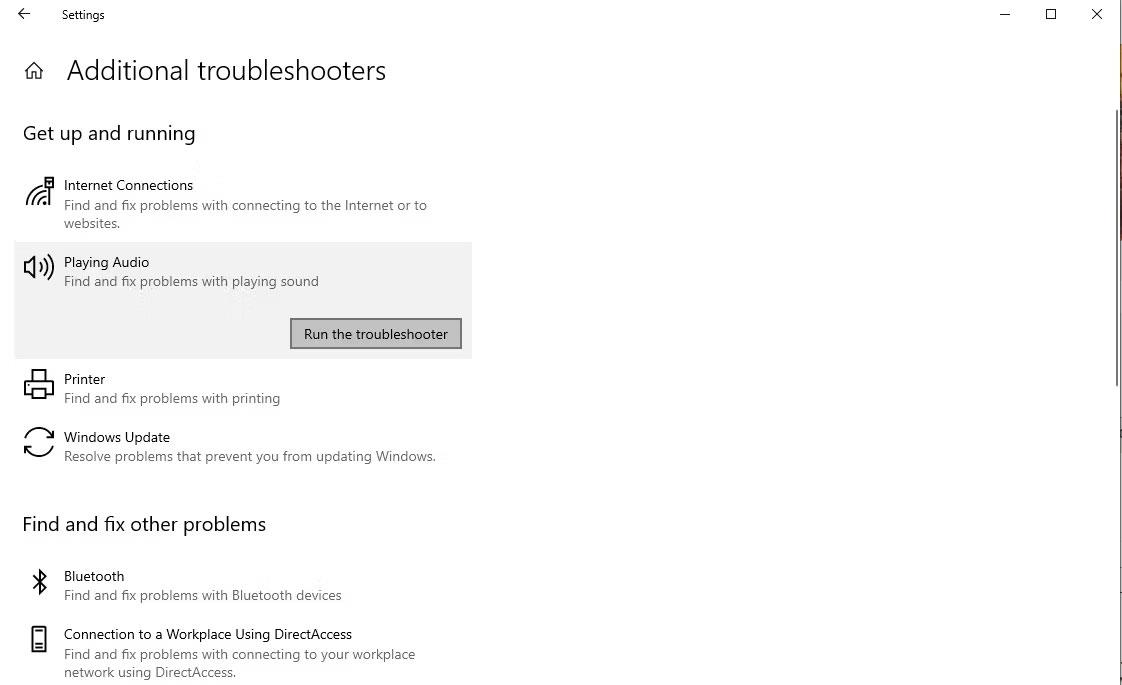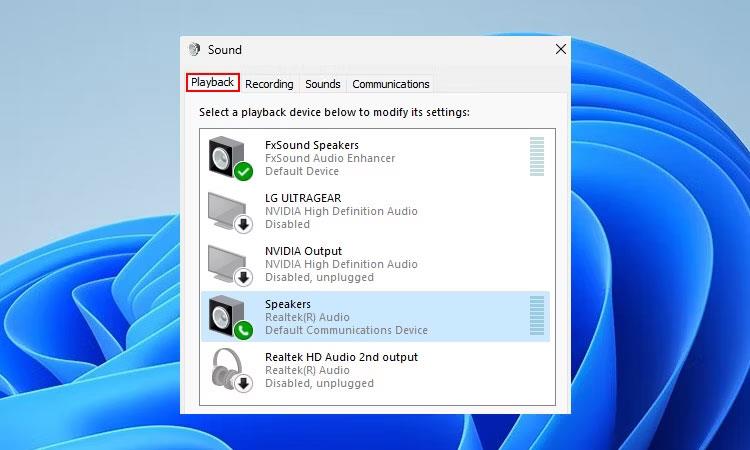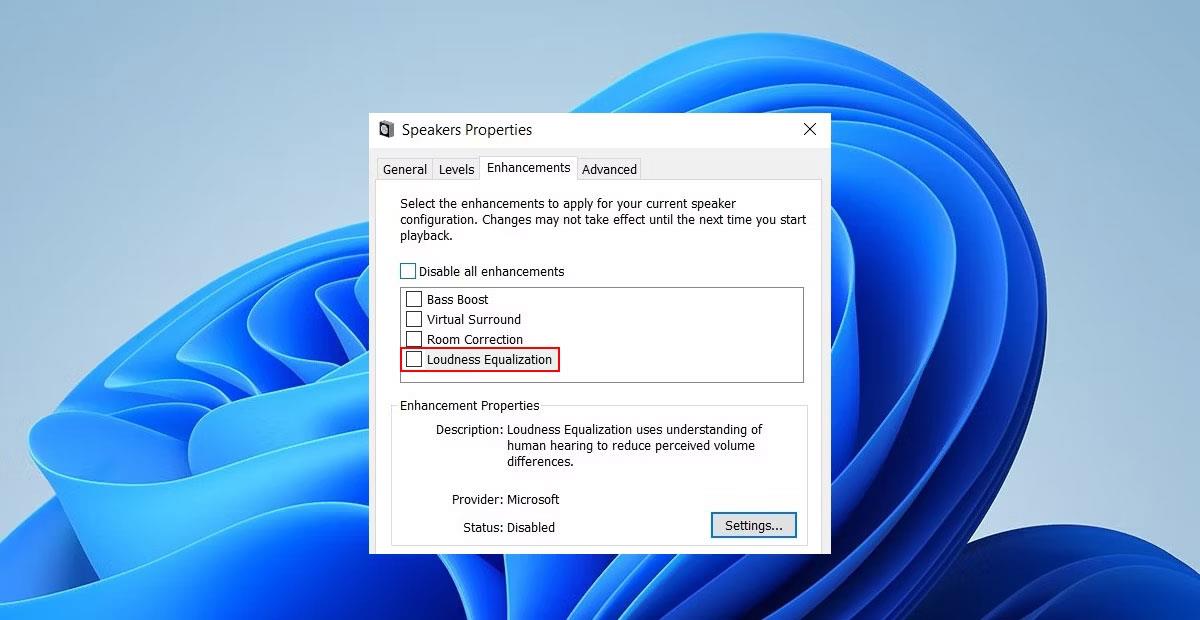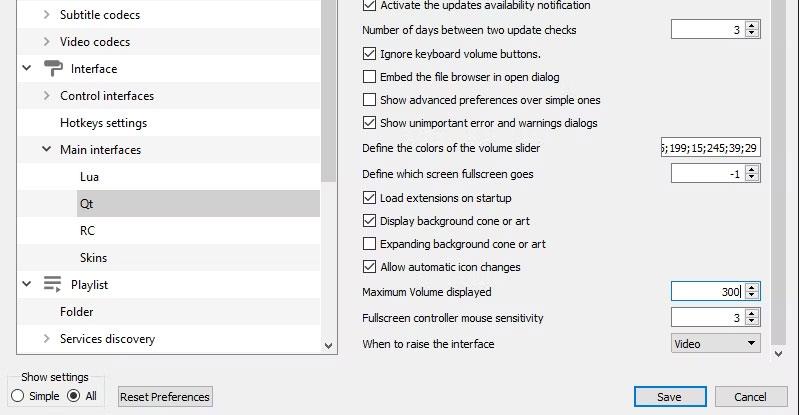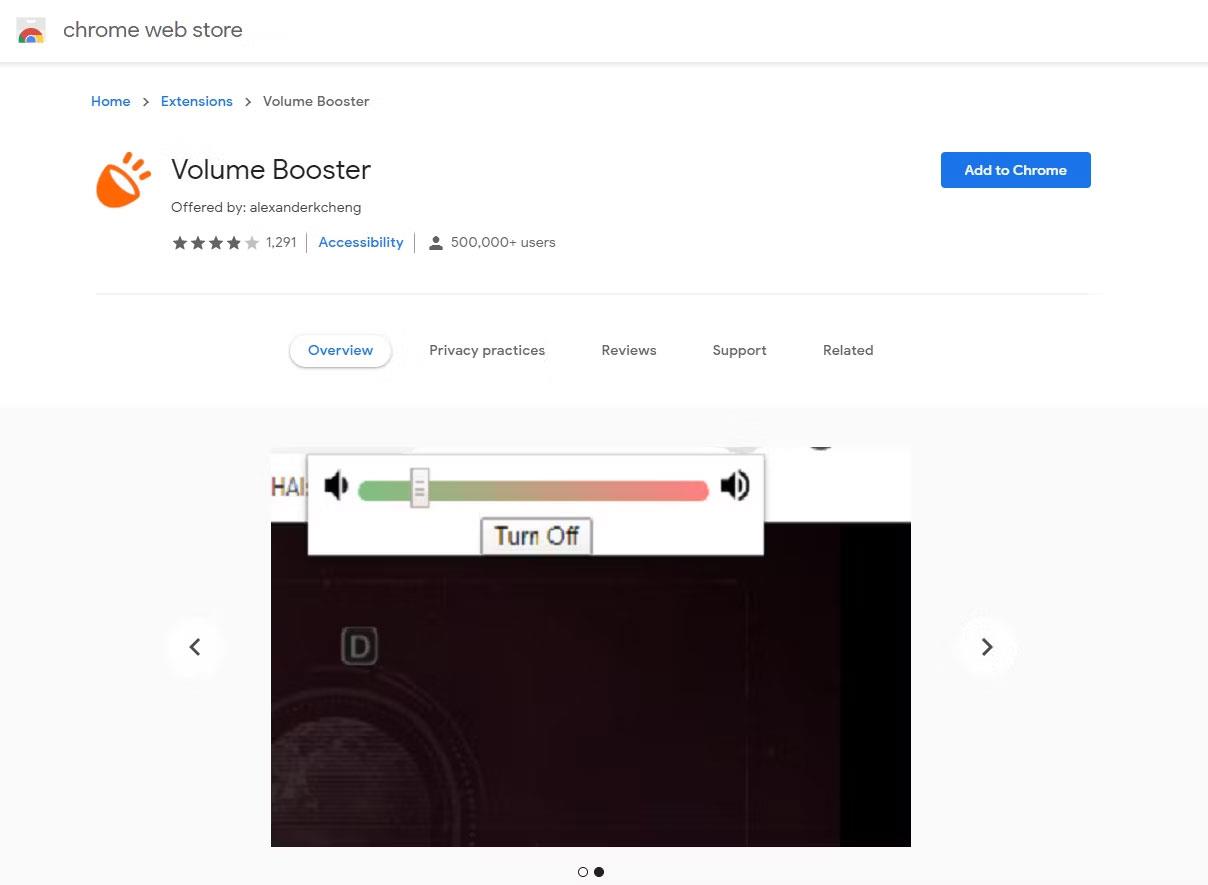Gamer und Filmfans wünschen sich den besten Sound von ihren Computern. Aber eine schlechte Klangqualität kann das ganze Erlebnis ruinieren. Ein häufiger Fehler, der einen unterhaltsamen Abend oft behindert, ist die geringe Lautstärke bei Windows 10.
Möglicherweise haben Sie die Lautstärkeleiste der von Ihnen verwendeten App gesehen und die Taskleiste auf Maximum eingestellt. Aber gib nicht auf! In diesem Handbuch zeigt Ihnen Quantrimang.com viele Methoden zur Behebung des Problems mit geringer Lautstärke unter Windows 10 .
1. Versuchen Sie es mit einem anderen Audiogerät
Lassen Sie uns zunächst das häufigste Problem ausschließen, nämlich den bevorstehenden Ausfall Ihres Audiogeräts. Wenn Sie einen anderen Kopfhörer haben, überprüfen Sie, ob dieser ordnungsgemäß funktioniert.
Unabhängig davon, ob Sie Lautsprecher, Kopfhörer oder Kopfhörer verwenden, probieren Sie ein anderes Gerät aus und prüfen Sie, ob Sie einen Unterschied in der Lautstärke bemerken. Insbesondere Kopfhörer unterliegen bereits bei schonender Nutzung einem Verschleiß, sodass ein Austausch der Kopfhörer erforderlich ist, um eine Beschädigung des Geräts auszuschließen.
Wenn Sie ein Headset mit einem Lautstärkeregler in der Nähe des Mikrofons verwenden, stellen Sie sicher, dass die Lautstärke auf maximale Lautstärke eingestellt ist. Manchmal drehen Benutzer versehentlich das Rad, wenn sie sich bewegen, während sie das Headset tragen. Dadurch wird die Lautstärke reduziert, ohne dass der Benutzer es merkt.
2. Überprüfen Sie den Lautstärkemixer
Mit Windows können Sie die Lautstärke für jede einzelne Anwendung steuern. Wenn Sie beispielsweise ein Video auf YouTube ansehen, während Sie einen Mediaplayer verwenden, können Sie mit dem Lautstärkemixer die Browserlautstärke reduzieren, damit Sie den Ton des Mediaplayers deutlicher hören können.
Es ist leicht zu erkennen, dass dies dazu führen kann, dass die Lautstärke unter Windows plötzlich abnimmt. Wenn Sie versehentlich die Lautstärke einer bestimmten App verringern, stellen Sie möglicherweise fest, dass die Lautstärke zu niedrig ist, obwohl die Lautstärke Ihres Geräts auf Maximum eingestellt ist.
Sie können dies beheben, indem Sie den Lautstärkemixer über das Soundsymbol in der Taskleiste öffnen. Klicken Sie mit der rechten Maustaste auf das Audiosymbol und wählen Sie „ Lautstärkemixer öffnen“. Sie sehen alle Apps, die derzeit Medien abspielen. Wenn der Lautstärkeregler für eine dieser Apps niedriger eingestellt ist, als er sein sollte, ziehen Sie ihn nach oben, um das Problem zu beheben.
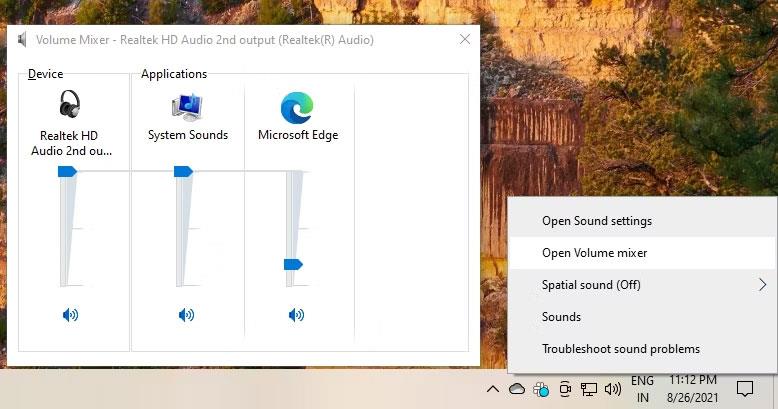
Lautstärkemischer
3. Führen Sie die Audio-Fehlerbehebung aus
Wenn Sie das Problem scheinbar nicht finden können, ist es an der Zeit, Windows um Hilfe zu bitten. Glücklicherweise verfügt Windows über viele Fehlerbehebungsfunktionen, die Ihnen bei der Lösung verschiedener Probleme helfen.
Befolgen Sie diese Schritte, um die Audio-Fehlerbehebung unter Windows 10 auszuführen:
- Drücken Sie Win + I, um die Anwendung „Windows-Einstellungen“ anzuzeigen .
- Navigieren Sie zu Update & Sicherheit > Fehlerbehebung .
- Scrollen Sie nach rechts und klicken Sie auf Zusätzliche Fehlerbehebungen .
- Wählen Sie „Audio abspielen“ aus der Liste aus und klicken Sie auf „Fehlerbehebung ausführen“ .
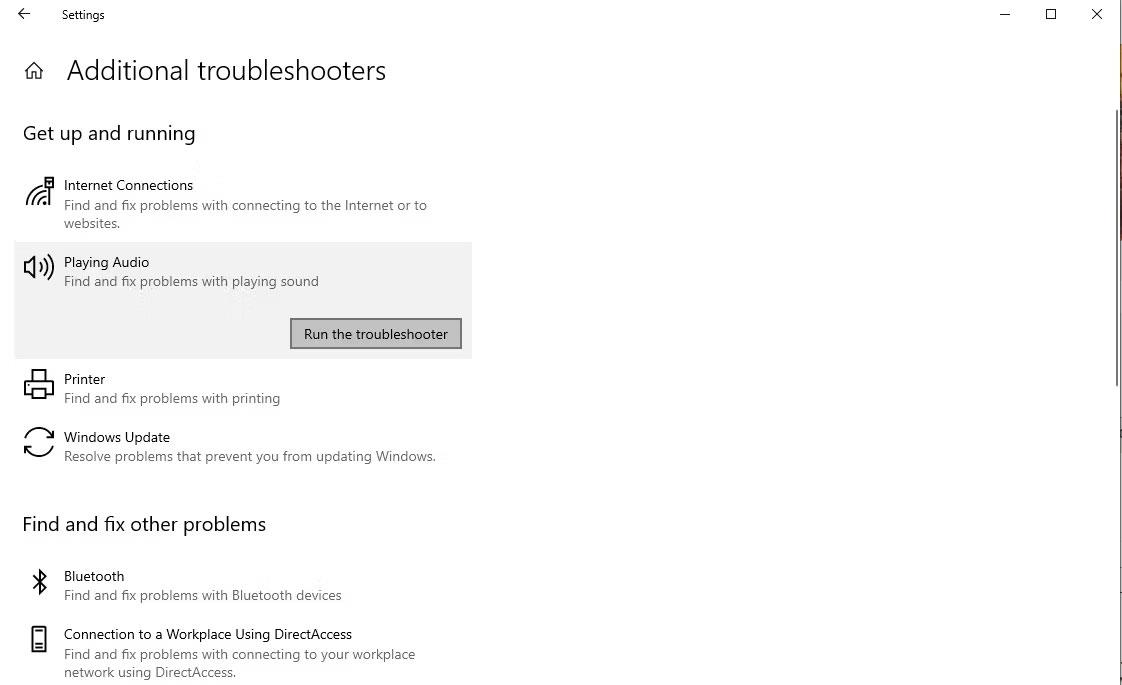
Audio-Fehlerbehebung
Befolgen Sie die Anweisungen und prüfen Sie, ob Windows eine Lösung für Sie finden kann.
4. Aktivieren Sie die Lautstärkeentzerrung
Stehen Sie immer noch vor dem Problem der geringen Lautstärke? Vielleicht ist es an der Zeit, die Ausgabelautstärke Ihres Computers zu erhöhen. Glücklicherweise verfügt Windows hierfür über eine integrierte Funktion: den Lautheitsausgleich.
So aktivieren Sie diese Funktion, um die Ausgabelautstärke Ihres Computers zu verbessern:
1. Klicken Sie mit der rechten Maustaste auf das Soundsymbol in der Taskleiste und wählen Sie Sound aus .
2. Wechseln Sie zur Registerkarte Wiedergabe und definieren Sie Ihr Standard-Audiogerät.
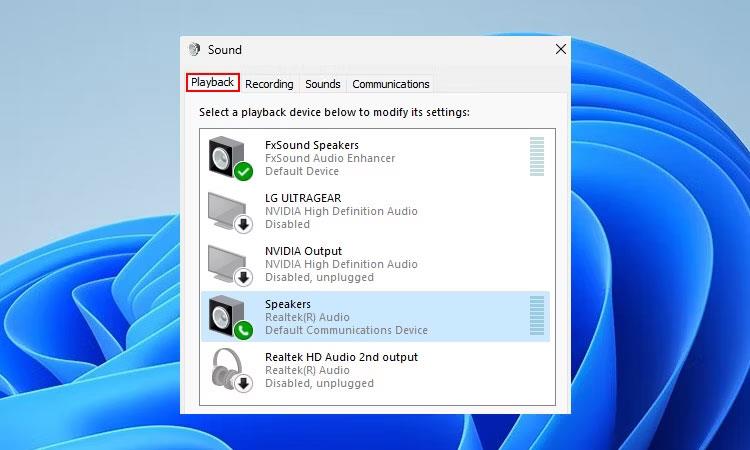
Windows 10-Wiedergabegerät
3. Klicken Sie auf Ihr Standard-Audiogerät und drücken Sie die Eingabetaste , um dessen Eigenschaften zu öffnen.
4. Klicken Sie auf die Registerkarte Verbesserungen . Aktivieren Sie das Kontrollkästchen neben „ Loudness Equalization“ und klicken Sie auf „OK“ , um die Änderungen zu speichern. Beenden Sie dann den Vorgang.
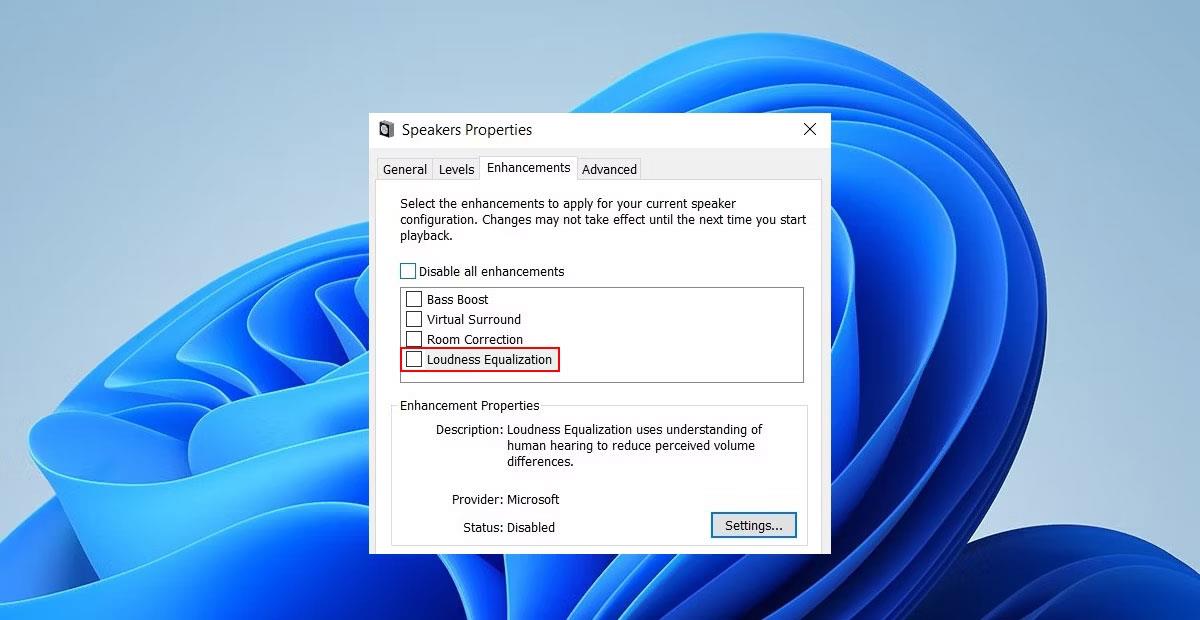
Installieren Sie den Windows-Lautheitsausgleich
Neben der Lautstärkeentzerrung gibt es in Windows 10 noch viele weitere Funktionen zur Klangverbesserung .
5. Versuchen Sie es mit VLC
Wenn dieses Problem bei der Verwendung eines Mediaplayers auftritt, sollten Sie die Verwendung von VLC in Betracht ziehen. Unter den vielen Funktionen von VLC gibt es eine, mit der Benutzer die Lautstärke um 300 % erhöhen können. Es ist unwahrscheinlich, dass Sie die Lautstärke so hoch einstellen wollen, aber Sie können es, wenn Sie möchten.
Standardmäßig ist die maximale Lautstärke von VLC auf 125 % eingestellt. Sie müssen die maximale Lautstärke in den Einstellungen ändern. So können Sie es unter Windows machen:
1. Starten Sie VLC und klicken Sie auf Extras > Einstellungen .
2. Wählen Sie unten links auf dem Bildschirm das Optionsfeld neben „ Alle“ , um alle Einstellungen anzuzeigen.

Installieren Sie VLC
3. Navigieren Sie im linken Bereich zu Hauptschnittstellen > Qt und wechseln Sie zum rechten Bereich.
4. Scrollen Sie nach unten zur angezeigten maximalen Lautstärke und ändern Sie die Zahl von 125 auf 300.
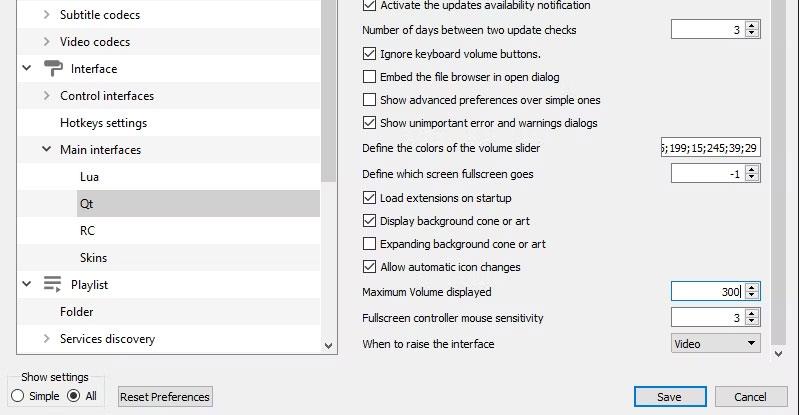
VLC-Lautstärke
Dadurch wird die Lautstärke so hoch eingestellt, dass Sie Ihren Film genießen können. Wenn Sie jedoch Netflix verwenden, versuchen Sie es mit dem nächsten Fix.
6. Fügen Sie die Lautstärke-Booster-Erweiterung hinzu
Wenn Sie Google Chrome (oder einen Chromium-basierten Browser) verwenden, können Sie die Browsererweiterung „Volume Booster“ verwenden , um den Klang in Ihrem Browser zu verbessern. Dies wird Ihnen dabei helfen, die Lautstärke beim Streamen von Filmen auf ein gutes Niveau zu erhöhen.
Um die Lautstärke zu erhöhen, klicken Sie auf dieses Symbol und erhöhen Sie die Lautstärke mit dem Schieberegler auf den gewünschten Wert.
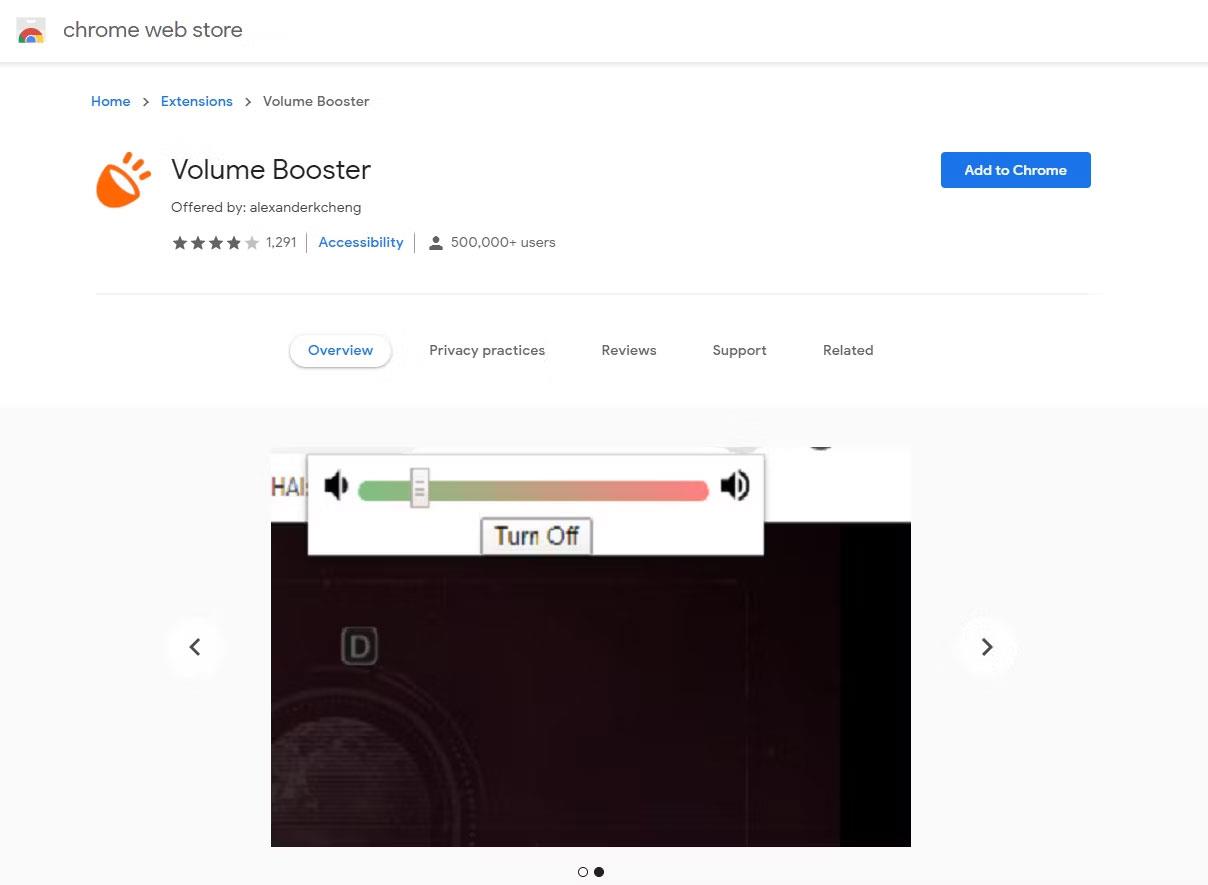
Chrome-Lautstärke
7. Verwenden Sie Anwendungen von Drittanbietern
In den meisten Fällen können Programme von Drittanbietern die Lautstärke Ihres Computers sofort erhöhen. Hier sind die Empfehlungen für Sie, wenn Sie die Standardlautstärke von Windows 10 erhöhen möchten:
Wenn Sie es nicht wissen: Equalizer APO ist die erste Empfehlung unter den besten Equalizer-Software für Windows . Sie können Equalizer APO verwenden, um Ihre Lautstärke zu erhöhen.
FxSound
Wenn Sie immer noch Probleme mit der geringen Lautstärke auf Ihrem Windows 10-Computer haben, können Sie eine andere Lösung ausprobieren: FxSound. Dies ist eine kostenlose Drittanbieter-App, mit der Sie die Lautstärke erhöhen und Ihr Audioerlebnis verbessern können. Das Beste daran ist, dass es einzigartige Voreinstellungen für verschiedene Zwecke wie Filme, Spiele, Musik usw. bietet.
FxSound behebt alle Lautstärkeprobleme, die Sie möglicherweise mit Ihrem Computer haben. Aber in seltenen Fällen kann es das Gegenteil bewirken. Dies liegt daran, dass alle Lautstärkeverstärker von Drittanbietern, einschließlich FxSound, mit Windows-Systemdateien interagieren. Wenn Sie also Probleme mit der knisternden Lautstärke bemerken , deaktivieren Sie zunächst alle entsprechenden Apps, um die Ursache zu beheben.